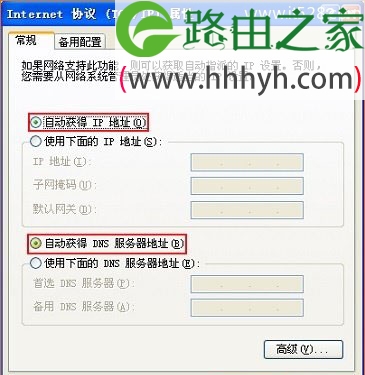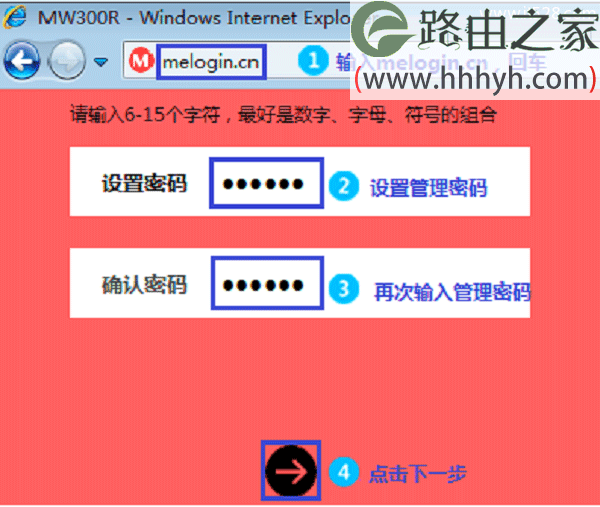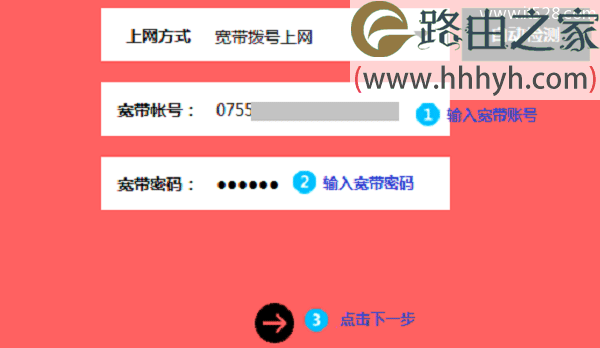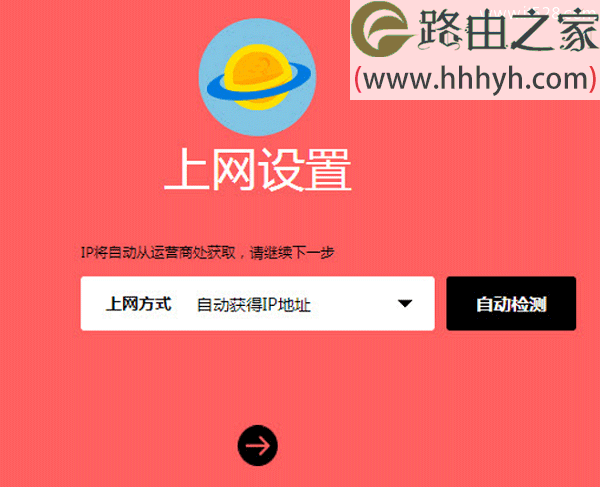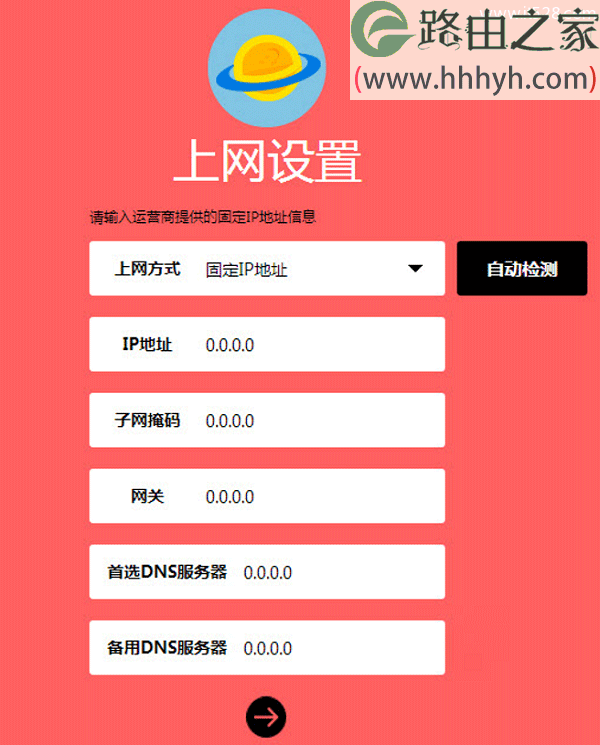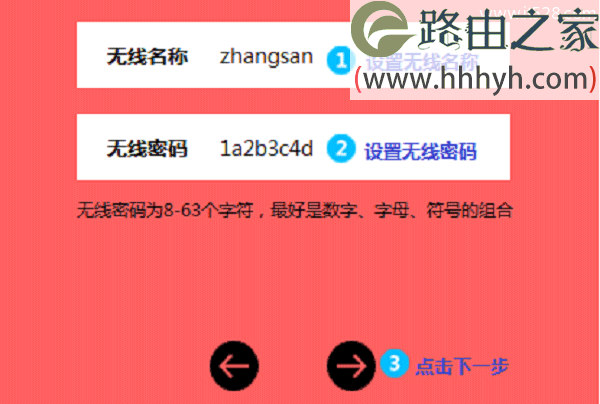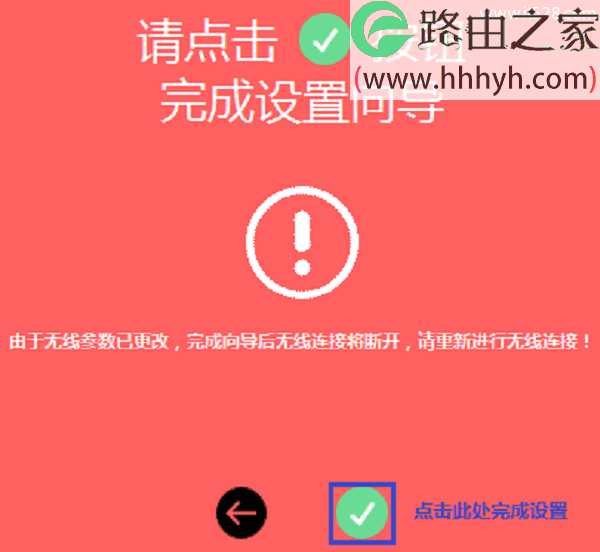原标题:"水星MW315R路由器如何在电脑设置上网?"的相关教程资料分享。- 【WiFi之家网】编辑整理。
水星(MERCURY)MW315R路由器的安装、上网设置、无线网络设置。一台新购买的水星MW315R路由器,或者是刚恢复出厂设置后的MW315R路由器,要连接Internet上网,需要进行以下几个方面的设置。
1、连接水星MW315R路由器
2、设置电脑IP地址
3、设置MW315R路由器上网
4、检查设置是否成功
温馨提示:
本文介绍的是用电脑来设置水星MW315R路由器上网的方法,如果你没有电脑,需要用手机来设置,则可以参考教程:水星MW315R路由器如何用手机设置上网?
步骤一、连接水星MW351R路由器
1、宽带是电话线接入时
需要准备2根网线,水星MW315R路由器的WAN接口,用网线连接猫上;水星MW315R路由器上的LAN(1/2/3/4)接口中的任意一个,用网线连接电脑
2、宽带是光纤接入时
需要准备2根网线,水星MW315R路由器的WAN接口,用网线连接光猫上;水星MW315R路由器上的LAN(1/2/3/4)接口中的任意一个,用网线连接电脑。
3、宽带是入户网线接入时
需要准备1根网线,水星MW315R路由器的WAN接口,连接宽带运营商提供的入户网线(墙壁的网线接口);水星MW315R路由器上的LAN(1/2/3/4)接口中的任意一个,用网线连接电脑。
注意问题:
(1)、正确连接水星MW315R路由器后,电脑暂时就不能上网了。待MW315R路由器设置成功后,电脑自动就可以上网的。
(2)、在设置路由器的时候,不需要电脑能够上网,只要连接正确,就可以打开路由器的设置界面,对路由器进行设置的。
(3)、请严格按照上面的方法,连接你的水星MW315R无线路由器,不要更改连接方式。
步骤二:设置电脑IP地址
在设置水星MW315R路由器上网之前,需要先把电脑本地连接(以太网)中的IP地址,设置为自动获得(动态IP),如下图所示;
步骤三、MW315R路由器上网设置
1、设置登录密码
在浏览器的地址栏中输入melogin.cn 或者 192.168.1.1,然后按下回车键——>在“设置密码”、“确认密码”中,自定义输入一个登录密码。
重要说明:
(1)、如果在浏览器中输入:melogin.cn后打不开设置界面,请阅读文章:melogin.cn打不开的解决办法
(2)、请牢记这里设置的登录密码,以后打开melogin.cn的时候,必须要输入现在创建的登录密码,才能进入水星MW351R的设置界面。
2、上网设置
水星MW315R路由器的“上网设置”界面,有一个“上网方式”的选项,点开后有3个选项:“宽带拨号”、“自动获得IP地址”、“固定IP地址”。
“上网方式”需要根据用户办理的宽带业务类型,或者是网络接入环境来选择,如果选择错误,会导致设置后不能上网,下面详细介绍,“上网方式”选择依据。
(1)、“宽带拨号”
开通宽带的时候,运营商提供了宽带账号、宽带密码。在未使用路由器时,猫(宽带网线)直接连接电脑上网时,电脑上需要用“宽带连接”(类似的程序),填写宽带账号、宽带密码,进行拨号,拨号成功后,电脑才能上网。
如果你的宽带符合上面介绍的情况,“上网方式”就应该选择:宽带拨号——>然后填写“宽带帐号”、“宽带密码”——>点击“下一步”。
(2)、自动获得IP地址
办理宽带后,运营商未提供任何信息,在未使用路由器上网时,只需要把猫接出来的网线(入户网线),连接到电脑;连接后电脑自动就能上网。
如果你的宽带符合上面介绍的情况,“上网方式”就应该选择:自动获得IP地址——>点击“下一步”。
注意问题:
即使运营商提供了宽带账号、宽带密码,但是在未使用路由器时,只需要把猫接出来的网线(入户网线),连接到电脑;连接后电脑自动就能上网。那么在设置水星MW315R路由器时,“上网方式”也应该选择:自动获得IP地址。
(3)、固定IP地址
开通宽带时,运营商提供了一个IP地址、子网掩码、网关、DNS服务器地址。
在未使用路由器上网时,需要在电脑“本地连接”中,手动填写运营商提供的IP地址、子网掩码、网关、DNS服务器地址,之后电脑才能上网。
如果你的宽带符合上面介绍的情况,那么在设置水星MW315R路由器时,“上网方式”就应该选择:固定IP地址——>然后填写:IP地址、子网掩码、网关、DNS服务器地址——>点击“下一步”。
3、设置无线网络
在“无线名称”中设置一个WiFi名称——>“无线密码”中设置一个WiFi密码——>点击“下一步”。
重要说明:
(1)、“无线名称”,不要用中文汉字来设置。因为部分手机、平板电脑、笔记本电脑的无线网卡不支持中文;搜索不到中文名称的WiFi信号,或者连接中文名称的WiFi信号后,网络不稳定。
(2)、“无线密码”,建议用大写字母+小写字母+数字+符号的组合来设置,并且密码长度要大于8位。
4、设置完成
点击“确认”,完成设置向导。
步骤四、检查设置是否成功
设置完成后,进入路由器管理界面,在“常用设置”——>“上网设置”中,如在上网设置图标上显示,即表示网络连接成功。
重要说明:
水星MW315R路由器设置成功后,电脑只需要网线连接到路由器的LAN(1、2、3、4)中的任意一个,自动就可以上网了;不需要再用“宽带连接”拨号上网了。
易错点分析:
(1)、水星(MERCURY)MW315R路由器连接错误,请严格按照本文第一步中介绍的方式进行连接。
(2)、上网方式选择错误。请按照上面文章中介绍的方式,判断你自己的宽带类型;如果还是无法判断,请致电你的宽带运营商客服,咨询客服人员。
(3)、上网方式是“宽带拨号上网”时,宽带账号、宽带密码填写错误。如果不确定账号、密码是否正确,可以致电你的宽带运营商查询核实。
(4)、上网方式是“固定IP地址”时,IP地址、子网掩码、网关和DNS填写错误
以上就是关于“水星MW315R路由器如何在电脑设置上网?”的教程!
原创文章,作者:路由器,如若转载,请注明出处:https://www.224m.com/74440.html